Еквалайзер - какво е това? За какво е изравнител?
Мнозина смятат, че качеството на звука зависи от характеристиките на самите високоговорители и колкото по-скъпи са високоговорителите, толкова по-добър е звукът. Но това не е така. В статията ще говорим за еквалайзера. Кой не знае дали еквалайзерът е програма или устройство за гъвкави настройки на звука. Разбира се, това не е пълна дефиниция, но ще говорим по-долу в текста.
съдържание
дефиниция

Thunderblock, EQ, EQ са еднакви. Дефиницията звучи така: това е програма или устройство, предназначено да повишава или намалява обема на различни области от честотния спектър на звука. Еквалайзерът е в състояние да изравни цялата амплитуда на честотите и характеристиката на самия сигнал като цяло. Важно е да знаете, че тази програма или устройство работи само с аудио сигнал и го настройва селективно, в зависимост от избраната честота.
Това определение е сложно и средният потребител е трудно да се разбере цялата точка, така че сега - с прости думи. Еквалайзерът е програма (в този случай), която работи с отделен човек честоти на звука. Както знаете, има ниски честоти и високо. Нисък - това е бас, високо - фалцет, или както се нарича - скърцане. Така че еквалайзерът може да намали или да увеличи обема на тези области. Но звукът може да бъде разделен не само на две честоти, той е разделен на п честоти. Така че еквалайзерът има няколко ленти, осем-лентовият вариант е по-често срещан.
Най-често тази програма се използва в аудио индустрията, но сега нека да поговорим за това как може да помогне на обикновения човек.
Видове еквалайзери
Просто искате да кажете, че има два вида еквалайзери, но те изпълняват същата функция - те променят силата на звука на определен честотен обхват на звука.
Така че, първо нека да поговорим за параметричния еквалайзер. Този тип никога не присъства в стандартния набор от програми за персонален компютър или телефон, но ако искате, можете да го изтеглите от интернет. Тя се различава в това, че има настройка на ширината на лентите. Това означава, че можете да изберете отделно парче честоти в звука и след това да работите с него. По принцип работата върви точно по същия начин, както във всички други видове.
Сега нека преминем към типа, който ще срещнете навсякъде - това е графичен тип. Той винаги има фиксирани честотни ленти в своята функционалност. Не можете да изберете диапазона, от който се нуждаете. Този тип еквалайзер обаче се използва най-често. Долната линия е, че има много неговите възможности. Най-простият е трибандовия. Той ви позволява да регулирате басите, скърцането и средните честоти. Тя може да се появи на почти всички устройства, но не е напълно ефективна.
Тъй като е лесно да се досетите, колкото повече банди - толкова по-гъвкава е настройката на звука. Така че в момента максималният брой банди е 31. Но такива еквилайзери се използват най-често в студиите за запис, а в ежедневието те не са необходими.
На компютри и устройства често можете да намерите пет-лентови еквалайзери. Те не зареждат ненужни настройки и ви позволяват да работите със звука до най-голяма степен.
Еквалайзер на Windows
Първоначално започнахме да говорим за това как да подобрим качеството на звука на високоговорителите. Връщаме се към тази тема. Предполагайте, че сте купили най-скъпите говорители, които са били продадени в магазина, и когато се прибрахте вкъщи и ги свързахте, дори не сте чували разлика от миналото. Не бързайте да се отчайвате, първо отворете еквалайзера и завъртете копчетата, ще чуете как се променя звукът. Сега по-подробно.
Windows Media Player
Еквалайзерът за Windows може да се намери на две места: в Windows Media Player и директно в настройките "Звук". Сега ние говорим за първия вариант.
Изисквайки еквалайзер за Windows в Media Player, ефектът може да бъде само върху възпроизвеждането на музикални файлове в този плейър. Това означава, че ако изпълните същия файл в друг плейър, звукът ще бъде същият, както преди промените.
Така че, включихте музиката или видеоклипа, след това кликнете с десния бутон и изберете "Разширени" от менюто. След това в списъка кликнете върху "Графичен еквалайзер". За Windows 7 тази инструкция работи 100%.

Тук, по принцип и всичко, преди очите ви на монитора да е еквалайзер. Можете да промените позицията на плъзгачите и да забележите разликата в звука, освен това има опция за избор на Preset, но повече за това по-късно. Няма смисъл да казваме сега, как да настроите еквалайзер за "Windows", тъй като във всички операционни системи е същото. Така че сега ще говорим как да го отворим във всяка от тях и в крайна сметка ще анализираме подробно как да го настроим.
Еквалайзер в "Звук"
Така че, ние разбрахме къде да намерим еквалайзера по първия начин, но както бе споменато по-горе, настройката му засяга само Media Player. Сега си струва да говорим как да настроите еквалайзера за Windows 10, така че звукът да се промени във всички източници. Разбира се, този метод работи не само на "топ десет", но и на други операционни системи Windows. Точно сега, нека анализираме конфигурацията на тази версия.
Първо трябва да отидете в менюто "Звук". За целта въведете "Контролен панел". Там трябва да кликнете върху линията "Звук". След като направите това, менюто ще се отвори пред вас. В списъка ще се покажат всички устройства за възпроизвеждане на звук, свързани с вашия компютър. Изберете тази, от която се нуждаете, и щракнете с десния бутон на мишката върху менюто, изберете Properties.
Отваря се нов прозорец с свойства и отидете в раздела "Подобрения". Ще има поле със секции, превъртете надолу по плъзгача и маркирайте реда "Еквалайзер" (7 Windows означава същите действия).
Освен това в падащия списък можете да изберете различни предварително зададени настройки. Всеки от тях ще промени звука, ще можете да опитате всички и да спрете на този, който ви харесва. След това кликнете върху "Прилагане" и можете да затворите всички прозорци.

Както можете да видите, този метод не ви позволява да коригирате еквалайзера сами, можете да използвате само шаблони, но от друга страна, ефектът е върху всички играчи.
Извън програми
Също така има възможност да изтеглите еквалайзер за компютъра. Например има програма NeonVisual. След като го инсталирате, можете да извършите гъвкава настройка на всички честоти, като по този начин подобрите звука на високоговорителите си.
В допълнение, програмата предлага лесен за ползване интерфейс. Дори неопитен потребител може самостоятелно да разбере всички трикове.
По принцип такива програми са невъобразими, но няма смисъл да се говори за всеки един от тях. Всички те са подобни и ако знаете как да ги използвате, няма да има проблеми.
Междувременно преместете се от операционната система Windows на Linux.
Еквалайзер на Linux
За съжаление няма инсталиран еквалайзер на компютър с инсталирана операционна система Linux. Но няма значение, просто чака да го изтеглите от хранилището. Но повече по-късно.
Първоначално е полезно да ви кажа какво представлява Pulseaudio. Въпросът е, че за Linux това е важно нещо. Това е звуков сървър, който ни позволява да редактираме потоците от звуци, по-точно звуковия изход. Но за да работите с нея имате нужда от програма. В този случай трябва да изтеглите еквалайзера на компютъра, в хранилището, което се нарича pulseaudio-equalizer.
Въз основа на тази информация става ясно, че можете да използвате различни методи за настройка на еквалайзера. Мениджър на пакети или терминал, зависи от вас.
Ако не искате да копаете в купчината инструкции, можете просто да отворите терминала и да въведете три команда на свой ред:
sudo add-apt-repository ppa: nilarimogard / webupd8-
sudo apt-get update-
sudo apt-get инсталирате пулсеудио-еквалайзер.

След това желаният еквалайзер ще бъде инсталиран на компютъра ви. Той може да се намери в "Меню" - "Аудио и видео". Отваряйки го, ще видите предварително зададени и плъзгачи, но ще поговорим повече за подробните настройки по-късно, сега ще преминем към мобилната операционна система.
Еквалайзер за Android
Време е да разберете къде да намерите еквалайзера за "Android". В крайна сметка, каквото и да каже, потребителите на телефона много по-вероятно да слушат музика, отколкото собствениците на персонални компютри.
Както можете да разберете от горното, за Android еквалайзерът е необходимо нещо. Така че сега ще разберем къде да го намерим и как да го използваме.
Първоначално трябва да се каже, че вграденият еквалайзер за "Android" практически не съществува. Понякога софтуерният еквилайзер се изтегля автоматично със смартфона. След това в плейъра в менюто трябва да се появи допълнителен ред, където можете да конфигурирате.
Но е по-добре да изтеглите програма на трета страна. Има много от тях. Има прости три начина, а има и огромни такива - с техните настройки и допълнителни функции, например, реверберация. Като цяло всичко е във вашите ръце.

Еквалайзер за iOS
За разлика от Android, iOS не е необходимо да изтегляте допълнителни програми, за да персонализирате звука по начина, по който искате. За това вече има вградени функции. Те могат да бъдат намерени, като отидете в настройките и изберете "Музика". След това поставете плъзгача "Sound Check" на "Enabled" и кликнете върху "Equalizer". Това беше първият начин за промяна на настройките на звука.
Ако плъзгачът "Sound Check" е в положение "включено", системата автоматично разпознава dB на възпроизвежданата песен и в случай, че прави песента по-тиха. Сега не е нужно да намалявате силата на звука, ако пистата се промени на по-силна, системата ще го направи за вас.

Що се отнася до еквалайзера, този метод не е много добър, защото имате право да използвате само предварително зададени настройки. Това означава, че няма гъвкава настройка на всички звукови честоти, но въпреки това за неопитни потребители това е, от което се нуждаете.
Вторият начин
Втората възможност е да изтеглите по-функционален аудиоплейър, като TuneShel или Radsone. Вече можете да използвате еквалайзера с много ленти.

Така че, ако някой не знае как да изтегля и инсталира тези приложения на вашия телефон, сега ще бъдат дадени подробни инструкции.
Намерете App Store на телефона си и го стартирайте.
След това в горната част на екрана кликнете върху секцията "Търсене".
В реда за попълване напишете името на програмата, от която се нуждаете, и кликнете върху "Търсене".
Сега трябва да видите приложението, което търсите. Ако това не се случи, проверете дали сте въвели правилно името.
Кликнете върху "Изтегляне" пред изображението на приложението.
Изчакайте, докато изтеглянето и инсталирането приключат, след което можете да го използвате.
Както можете да видите, лесно е да заредите друг аудио плейър.
Как да настроите еквалайзера
Както споменахме по-горе, много често има предварително зададени еквалайзери, така да се каже, модели. Те са много удобни за използване. Те са много полезни, когато потребителят не разбира този проблем.
За да настроите еквалайзера по този начин, трябва само да включите някои песни и промените стандартната един след друг, докато ви харесва звука на песен се играе. Както можете да предположите, това е най-простият вариант и, разбира се, няма да позволи да се направи добра звукова настройка в пълен размер, за да преминем към по-подробен метод.
Също така, като отворите еквалайзера, вероятно сте забелязали плъзгачите (честотните ленти). Някой има само трима, а някой може да достигне до десет. Сега нека анализираме настройката на пет-лентовия еквалайзер.
Важно е да знаете, че най-левият плъзгач е отговорен за баса, а десният за скърцане. Другите три са нещо между тях. Например, слушате песен, която ви привлича с бас, но по някаква причина просто не е чута, но всичко, защото басът и скърцането са на същото ниво, или басът е по-нисък.
За да усетите разликата, повдигнете левия плъзгач по-високо до момента, в който резултатът ви е подходящ. Понякога това не е достатъчно, съставът става размит. За по-гъвкави настройки отидете до втория плъзгач вляво и го повдигнете или спуснете. След като сте решили своето местоположение, отидете до пика - най-десния плъзгач. Най-често нейното покачване дава по-чист и жив звук. Но ако разгледаме един пример с песен, в която основното внимание е привлечено от баса, а след това при максималната оценка, няма нужда да повдигаме писък. Спрете, когато гласът на певеца се чува четливо - това е достатъчно.
Ако желаният резултат не бъде постигнат, отидете до втория плъзгач отдясно и добавете или намалете силата на звука, докато не сте доволни от звука.
Сега има само средния плъзгач. Той оказва пълно влияние както върху басите, така и върху писъка, и е много лесно да го настроите. Обърнете го нагоре и надолу, докато не харесате звука. По този начин балансирате басите и скърцате един с друг.
заключение
Както виждате, програмата за еквалайзери е много полезно нещо и ако се научите как да я използвате, качеството на музиката, която играете, ще се увеличи многократно. Основното нещо е практиката и в крайна сметка всичко ще се окаже.
Важното е, че вече знаете къде да намерите еквалайзера на компютъра и по телефона и как да го конфигурирате. Разбира се, представената настройка не е толкова професионална, но за обикновен потребител тя ще работи и в крайна сметка ще разберете принципа на еквалайзера.
 Как да инсталирате еквалайзера на задния прозорец на автомобила?
Как да инсталирате еквалайзера на задния прозорец на автомобила? Компонентна система за високоговорители DLS B6A
Компонентна система за високоговорители DLS B6A Тайни на аудио устройство или как да свържете високоговорителите към телевизор
Тайни на аудио устройство или как да свържете високоговорителите към телевизор Как да увеличите силата на звука на Android без проблеми
Как да увеличите силата на звука на Android без проблеми За това как да подобрите звука на вашия лаптоп
За това как да подобрите звука на вашия лаптоп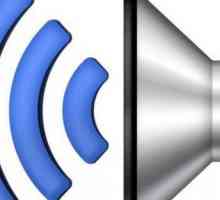 Инструкции: как да добавите звук към лаптопа
Инструкции: как да добавите звук към лаптопа Как да свържете радиото към субуфера. Как да свържете усилвател.
Как да свържете радиото към субуфера. Как да свържете усилвател. Програми за подобряване на звука на лаптопа. Принцип на своята работа и недостатъци
Програми за подобряване на звука на лаптопа. Принцип на своята работа и недостатъци Какви са програмите за подобряване на качеството на звука?
Какви са програмите за подобряване на качеството на звука? Какво да направите, ако звукът се раздвижи на лаптопа
Какво да направите, ако звукът се раздвижи на лаптопа Как да настроите звука в Bandicam: подробни инструкции
Как да настроите звука в Bandicam: подробни инструкции Както в "Bandik", за да включи звук и да подобри качеството на записа
Както в "Bandik", за да включи звук и да подобри качеството на записа Как да настроите звука на компютъра си. Регулиране на настройките на драйвера
Как да настроите звука на компютъра си. Регулиране на настройките на драйвера Препоръки как да настроите еквалайзера
Препоръки как да настроите еквалайзера Предварителен усилвател за субуфер
Предварителен усилвател за субуфер Субуферът е пасивен и активен: каква е разликата между тях?
Субуферът е пасивен и активен: каква е разликата между тях?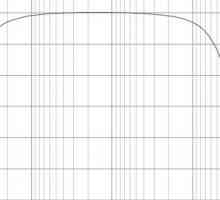 Амплитуда-честота характеристика на усилвателя - няма нищо перфектно
Амплитуда-честота характеристика на усилвателя - няма нищо перфектно Лаптоп - как да увеличите силата на звука!
Лаптоп - как да увеличите силата на звука! Аудио пясък - един от най-добрите програми, с които можете да увеличите силата на звука на MP3
Аудио пясък - един от най-добрите програми, с които можете да увеличите силата на звука на MP3 Как да конфигурираме звука на Windows 7 с помощта на драйвера
Как да конфигурираме звука на Windows 7 с помощта на драйвера Как да изберем активните високоговорители: преглед, спецификации, прегледи
Как да изберем активните високоговорители: преглед, спецификации, прегледи